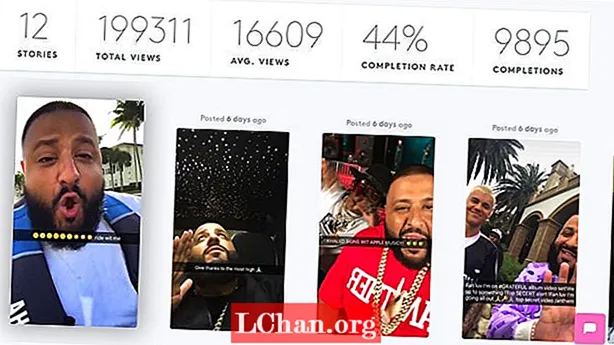Innhold
- Del 1: Slik tilbakestiller du Windows 10 uten passord
- Hvis du har logget inn på systemet
- Hvis du er låst utenfor PCen
- I tilfelle du er på påloggingsskjermen
- Ekstra tips: Hva hvis du vil tilbakestille Windows 10-passordet?
- Konklusjon
Hvis du vil tilbakestille Windows 10 til fabrikkstandard og bruke den til andre ting eller bare vil gjøre det, men har glemt administratorpassordet, hva skal du gjøre? Egentlig er det mange måter å tilbakestiller Windows 10 uten passord. I denne artikkelen vil vi liste opp alle måtene for deg. Du kan velge den som passer deg best.
Del 1: Slik tilbakestiller du Windows 10 uten passord
Det er flere måter for tilbakestilling av Windows 10-fabrikk uten passord, men vi skal gjøre deg oppmerksom på de to mest brukte metodene blant dem. Gå gjennom artikkelen for å forstå klart, hvordan du tilbakestiller Windows 10 uten passord.
Den nye versjonen av Microsoft-systemer kommer med en ekstra funksjon for å tilbakestille datamaskiner til standardinnstillinger uten passord. Så, her er veiledningen for hvordan du tilbakestiller Windows 10 uten passord ved hjelp av innebygd funksjonalitet.
Hvis du har logget inn på systemet
I denne metoden mister du alle systemdata fra harddisken. Datamaskinen blir tilbakestilt til et nytt standard Windows 10-system.
Her kommer den detaljerte guiden:
- Trykk på "Start" -knappen på Windows-skjermen, og trykk deretter på "Innstillinger".
- Nå velger du "Oppdatering og sikkerhet" -fanen og går inn i delen "Gjenoppretting" etterfulgt av "Tilbakestill denne PCen".

Hvis du er låst utenfor PCen
- Du må da slå av PCen din i utgangspunktet. Hold deretter "Shift" -tasten nede og trykk på "Power" -knappen på PCen.
- Du kan slippe "Shift" -tasten når datamaskinen din er startet opp til "Recovery" -skjermen, der du trenger å velge et alternativ, trykk på "Feilsøk" og deretter "Enter".

På det følgende skjermbildet velger du "Tilbakestill denne PCen" etterfulgt av "Fjern alt". Hopp over alternativet "Behold filene mine", ellers blir du bedt om et passord (som du allerede mistet).

Nå starter datamaskinen raskt på nytt og ber deg om å velge et alternativ. Velg den som passer dine behov, og deretter starter systemet på nytt.
Merk: PC-en din vil utføre noen omstart til det nye Windows 10-systemet vil være tilgjengelig for deg. Du må konfigurere Windows 10-systemet etterpå.
I tilfelle du er på påloggingsskjermen
I denne metoden er starten litt annerledes, men resten av prosessen er den samme som i guiden nevnt ovenfor.
- Hold nede "Shift" -tasten og trykk på "Power" -knappen som er tilgjengelig på skjermen. Trykk deretter på "Start på nytt" -knappen.

- Velg "Feilsøk" fra skjermbildet "Velg et alternativ" og trykk deretter på "Tilbakestill denne PCen".

- Nå velger du "Fjern alt" og deretter "Fortsett".

- Trykk på "Tilbakestill" for å starte tilbakestillingsprosessen for Windows 10-systemet.
Ekstra tips: Hva hvis du vil tilbakestille Windows 10-passordet?
Vi vil! Ofte tror folk at tilbakestilling av fabrikken ville løse et tapt passordproblem, noe som er sant, men på bekostning av dine dyrebare data. Når du tilbakestiller datamaskinen fra fabrikken, mister du alt fra harddisken din, siden systemet blir en fersk Windows 10-enhet som du fikk fra butikken. Du kan gå for PassFab 4WinKey og tilbakestille alle Windows 10-passord med den. Ettersom motorveiene er lange og tidkrevende, samt kompliserte å utføre.
Her kommer trinnvis guide for å lære å tilbakestille Windows 10-bærbar PC uten passord.
Last ned, installer og start programmet på datamaskinen din.
Nå, få din tomme USB-flashstasjon koblet til datamaskinen og velg alternativet "USB Flash Drive" fra programvaregrensesnittet. Trykk på "Neste" -knappen. Så snart USB-stasjonen er brent, klikker du på "OK" og skyver den ut når prosessen er fullført.

På den låste datamaskinen må du koble den brente USB-flashstasjonen nå. ved å gjøre dette vil du forberede systemet for tilbakestilling av passordet. Start datamaskinen på nytt ved å trykke "F12" (Boot Menu) og velg USB-stasjonen her. Velg "Enter" -tasten etterpå.

I dette trinnet vil du tilbakestille Windows-passordet ved å velge det foretrukne operativsystemet, dvs. "Windows 10" og trykke på "Neste" -knappen.

Velg kontotype, som administrator / gjest / Microsoft-konto. Velg kontonavnet ditt ved siden av det og trykk "Neste".

Etter å ha gjort de ovennevnte prosedyrene, trykk på "Start på nytt" og "Start på nytt" etter hverandre. Det handler om det. Windows-passordet ditt ble tilbakestilt nå.
Konklusjon
Fra denne artikkelen nådde vi konklusjonen at tilbakestilling av Windows 10-fabrikk uten passord ikke er idiotsikker gjennom de tradisjonelle metodene. Men du må velge et pålitelig verktøy for å opprette en reset-passorddisk for datamaskinen din. PassFab 4WinKey er et effektivt verktøy for å tilbakestille og gjenopprette slike tapte passord og låse opp datamaskinen.